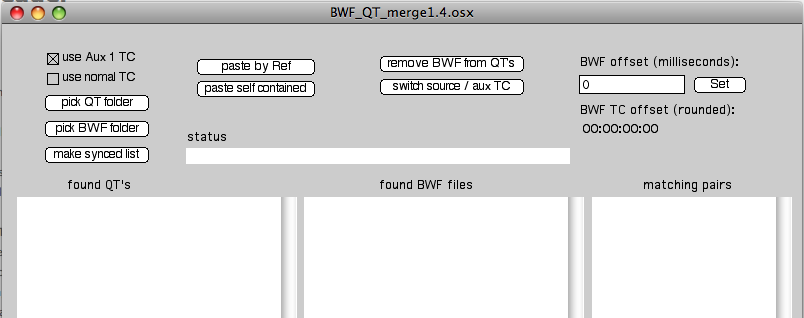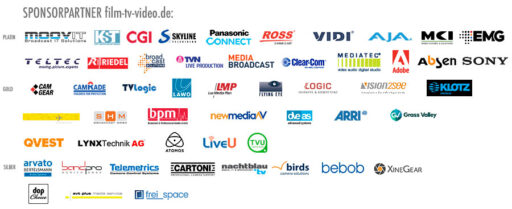Audio-Tools für externe, synchrone Tonaufzeichnung
Wie man es mit Zusatzgeräten und Software-Tools schafft, einen EX1 und einen separaten Audiorecorder synchron zu verkoppeln und die separaten Bild- und Tondaten dann in der Postproduction automatisiert miteinander zu verknüpfen, beschreibt dieser Beitrag an einem praktischen Beispiel.
In den vergangenen Jahren haben sich immer mehr günstige Camcorder einen Platz in der Profiwelt erobert. Viele davon bieten zwar zahlreiche professionelle Funktionen, in manchen Aspekten fehlen aber dann doch entscheidende Features. So fehelen etwa beim EX1 (Test) von Sony die Timecode-Eingänge — und der Speicherkarten-Camcorder von Sony ist damit beileibe nicht der einzige in seiner Klasse, für den das gilt. Das ist ein Nachteil, wenn Bild und Ton getrennt, aber synchron aufgezeichnet und in der Postproduction möglichst einfach zusammengeführt werden sollen. Mit Sound-Equipment von Ambient Recording und Software-Tools wird das möglich.
Timecode-Generator Lanc Logger, HD-Recorder Sounddevice 744
Lanc Logger ist ein kleines, temperaturstabiles Timecode-Allround-Gerät, Sounddevice 744 ein portabler 4-Spur-Audiorecorder, der timecode-verkoppelt wahlweise auf eine interne Harddisk, eine CF-Speicherkarte oder auf via Firewire angeschlossene, andere Medien aufzeichnen kann. Der Einsatz dieser beiden Geräte ist immer dann sinnvoll, wenn mehrere Tonquellen getrennt vom Bild aufgezeichnet und später in der Postproduction wieder per Timecode mit dem Bild synchronisiert werden sollen – und der Camcorder keine Timecode-Eingänge aufweist.
Lanc Logger und Sounddevice 744 im Praxiseinsatz
Wie die beiden Geräte eingesetzt werden können, haben die Studenten Lisa Schäffner und Johannes Helberger bei ihrem Abschlussfilm getestet: Im kleinen, vierköpfigen Team drehten sie in Kenia den Dokumentarfilm »Silent Drum«, bei dem es um eine Gehörlosenschule und deren erfolgreiche Tanzgruppe geht. In Machakos, einem kleinen Ort in der Nähe von Nairobi, begleiteten die beiden gemeinsam mit dem Kameramann Gregor Baumert und dem Kameraassistenten Brian Huechtebrock, die Mädchen der Gehörlosenschule vier Wochen bei ihren Tanzproben und Auftritten, aber auch in ihrer alltäglichen Umgebung an der Schule und bei ihren Eltern zuhause. Gedreht wurde mit Sonys
Ein Dreh an einer Gehörlosenschule bringt etliche Besonderheiten mit sich – besonders auch für den Ton. Schnell war klar, dass Bild und Ton getrennt aufgezeichnet werden mussten: Die Kamera sollte kontinuierlich auf den Protagonisten bleiben, während Tonmann Johannes Helberger die Sounds an der Schule finden und in Szene setzen sollte.
Das prinzipielle Setup mit den beiden Tools von Ambient Recording sah bei der Produktion in Kenia wie folgt aus: Zusätzlich zum üblichen Bild-/Ton-Equipment wurde für die Tonaufzeichnung der Audiorecorder Sounddevice 744 eingesetzt, der zugleich als Timecode-Master fungierte: Hier wurde der gewünschte Timecode eingestellt und auf »Free Run« gesetzt. Im nächsten Schritt wurde der Recorder mit dem Lanc Logger per Miniklinke und XLR verbunden und synchronisiert. Auch wenn man die Verbindung wieder löst, laufen die beiden Geräte ab diesem Zeitpunkt synchron zueinander. Der Lanc Logger kann also unabhängig vom Audiorecorder am Camcorder befestigt und per Miniklinke mit der
Dafür gibt es verschiedene Möglichkeiten, das ist zum einen die folgende: Der Lanc Logger liest über die Lanc-Buchse die Start- und Stopp-Timecode-Werte des Camcorders aus. Diesen Werten ordnet er in einer EDL die jeweiligen Audio-Timecodes zu. Die vom Lanc Logger erzeugte EDL kann später über den integrierten USB-Port per Import-Software direkt in den Schnittcomputer geladen werden.
Das studentische Team entschied sich jedoch für eine andere Variante: Der Timecode des Lanc Loggers wurde als LTC-Signal auf die Tonspur 2 des Camcorders aufgezeichnet. Auf Spur 1 wurde zur Sicherheit der Ton des am Camcorder montierten Richtmikrofons aufgenommen. So wiesen alle Videoaufnahmen eine Timecode-Spur auf, die sich nachträglich mit den externen Tonaufnahmen frame-genau automatisiert verknüpfen ließ. Bedingung für diese Arbeitsweise ist eine Schnitt-Software, die Aux-Timecode unterstützt. Bei Avid-Systemen ist das der Fall, die Schnitt-Programme dieses Herstellers können Aux-Timecodes direkt lesen und die Tonspuren entsprechend anlegen, ohne sie zu beschneiden. Das Team hatte sich in der Postproduktion aber für Final Cut Pro entschieden — und musste deshalb ein weiteres Hilfsprogramm einsetzen: FCP Aux TC von Videotoolshed.
FinalCut und FCP Aux TC
Aus Sicht von Lisa Schäffner und ihrem Team ist die Arbeit mit Final Cut im Zusammenspiel mit FCP Aux TC zwar etwas umständlich, funktionierte aber zuverlässig führte ausnahmslos zum gewünschten Ergebnis.
Zunächst müssen die Videodaten in Final Cut Pro importiert werden, um sie so in Mov-Files zu wandeln. Zusätzlich sollte vom jeweiligen Drehtag eine XML-Datei mit den entsprechenden Videos aus Final Cut exportiert werden. Diese XML-Datei wird dann in FCP Aux TC geladen, um dann mit der Funktion »Batch« die Audio-Timecodes aller Video-Files auszulesen. Um eine Vervielfachung der Datenmenge zu verhindern, werden die Videofiles anschließend als Mov-References gespeichert. Diese Referenzdaten enthalten den Audio-Timecode als Aux-Timecode. Nun müssen Video und Ton nur noch zusammengefügt werden, was mit dem Software-Tool BWF_QT_merge möglich ist, das Teil von FCP Aux TC ist.
Alle Referenzdaten und Audioaufnahmen werden zunächst in BWF_QT_merge importiert. Daraufhin vergleicht das Programm mit der Funktion »Make Synch« die zusammengehörigen Timecodes und exportiert sie synchron mit dem Auftrag »Paste by ref Quicktime reference files«. Anschließend muss man nur noch die ursprünglichen Movs aus dem Schnittprojekt entfernen und die neu erstellten Quicktime Reference Files importieren.
Ein kleines Problem gibt es in der Darstellung: Final Cut zeigt alle Tonspuren der Quicktime-Files kontinuierlich und exakt von Anfang bis Ende des Video-Files an — unabhängig davon, ob vor Beginn des Videoclips schon Tonmaterial vorhanden ist oder die externe Tonaufnahme erst später einsetzt.
Trotzdem zeigte sich das Team am Ende sehr zufrieden mit dieser Lösung: Alle Video-Files der insgesamt 160 Stunden Material ließen sich mit dem beschriebenen Workflow automatisiert und frame-genau mit dem extern aufgezeichneten Ton synchron verkoppeln.